Как восстановить данные на Андроиде после сброса настроек?
Как восстановить данные на смартфонах Android после Hard reset
Как можно восстановить данные и файлы, которые были утеряны с телефона после осуществления Hard reset.
Также возникает зачастую потребность восстановить данные, которые были удалены с android устройства не специально.
Утерянные номера всегда можно узнать из социальных сетей, а вот как быть с важными уникальными данными, например личными фотографиями.
И на счастье нерадивых пользователей есть такой способ, который позволяет вернуть утерянную информацию.
Чтобы восстановить потерянные фотографии, музыку и другие файлы, потерянные случайно, можно использовать специальную программу.
Эта программа имеет название 7-Data Android Recovery.
На данный момент данная программка распространяется совершенно безвозмездно. Она как раз и понадобится тем, кто хочет восстановить утерянные данные с внутренней памяти смартфона. Возможно, эта программа не вернёт вам данные в полном объёме, но значительную часть так точно. Найти программу можно на официальном сайте 7datarecovery.com.
Затем следует установить программу на ваш компьютер. Она устанавливается очень просто, как обычная небольшая программа. После инсталляции должно открыться заглавное окно, где будут прописаны все этапы для начала успешной работы. То есть:
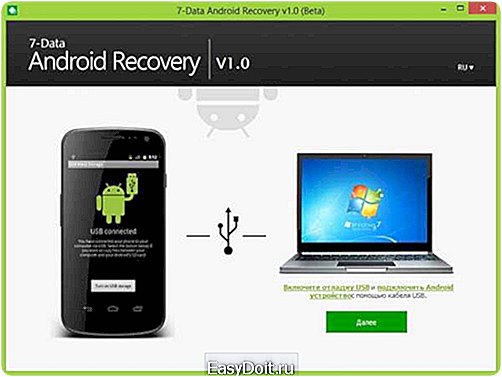
«Разработка», всё зависит от модификации ОП на вашем устройстве. Для включения отладки поставьте отметку напротив нужной графы.
2. С помощью USB-кабеля нужно подключить телефон к компьютеру.
3. Затем на главном окне программы нужно нажать иконку «Далее». Должен открыться перечень карт памяти, выбирайте необходимый вам и жмите снова иконку «Далее».
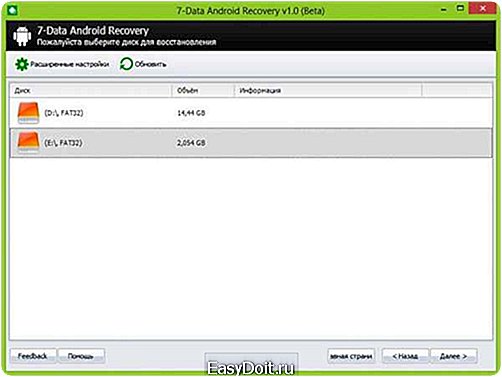
4. Когда начнётся автопоиск утерянных данных, нужно немного подождать. При успехе большая часть утерянного восстановится.
5. Когда процесс закончится, высветится список найденных файлов.

6. Теперь смело можно выбирать необходимые вам файлы и с лёгкостью сохранить на вашем жёстком диске.
Но помните, что нельзя сохранять восстановленные данные сразу на карту памяти вашего смартфона!
Оцените статью:
(Пока оценок нет) Загрузка…
Предыдущие посты:
your-mobila.ru
Восстановление данных на андроиде после сброса настроек
Так или иначе, но хотя бы один раз коснуться кнопки сброса настроек придется всем ― без такой полезной функции попросту никуда. Вот и приходится раз за разом выбирать, что же важнее ― захламленный телефон с массой неработающих приложений или же коварный сброс с потерей многих данных. И выход есть, ведь мы в Минске можем восстановить данные на андроиде после сброса настроек для вас!
Когда может понадобиться восстановить данные на андроиде после сброса настроек?
 Естественно, все это вам понадобиться только после необходимости эти самые настройки сбросить ― это очевидно. А вот причины сброса разобрать уже стоит. Их на самом деле очень даже много ― иногда нажать на кнопку моет понадобиться в самой непредсказуемой ситуации. Но мы разберем самые типичные случаи и расскажем о них.
Естественно, все это вам понадобиться только после необходимости эти самые настройки сбросить ― это очевидно. А вот причины сброса разобрать уже стоит. Их на самом деле очень даже много ― иногда нажать на кнопку моет понадобиться в самой непредсказуемой ситуации. Но мы разберем самые типичные случаи и расскажем о них.
Итак, восстановление данных на андроиде после сброса настроек может понадобиться из-за:
- Излишне захламленного телефона. Куча мусора на рабочем столе, тонна неудаляемых звонков и сообщений, масса приложений. Зачем все это чистить, если можно нажать на кнопку, а потом с нашей помощью провести восстановление данных на андроид после хард ресет с нашей помощью?
- Работа коварных вирусов. Не всякий вредоносный код несет в себе цель похитить какие-либо данные или заполучить от вас крупную сумму денег. Иногда они пишутся просто от скуки, их владелец просто хочет посмеяться, натворив вам делов в файловой системе и настройках.
- Человеческой неосторожности. Так легко случайно нажать не на ту кнопку, а потом судорожно искать, кто может восстановить данные телефона после hard reset?
Но ваши поиски, наконец, закончены. Вы точно нашли тех самых опытных людей, которых и искали.
Мы легко сможем восстановить фото, видео и другие файлы на андроид после сброса настроек, при этом вернув абсолютно все нужные файлы в целости и сохранности на надежном носителе.
Мы постараемся справиться с работой как можно быстрее, чтобы лишний раз не занимать ваше время. Обращайтесь!
(2 оценок, среднее: 5,00 из 5) Загрузка…
vosstanovim.by
Как сбросить андроид до заводских настроек?
 Как сделать сброс на заводские настройки? С гугл. удалось только некоторые контакты восстановить, и то не все. Фото там нет, может синхронизации не было у меня в настройках. Названия пунктов могут отличаться, но не существо, поэтому процесс сброса Android до заводских настроек практически одинаков на всех устройствах.
Как сделать сброс на заводские настройки? С гугл. удалось только некоторые контакты восстановить, и то не все. Фото там нет, может синхронизации не было у меня в настройках. Названия пунктов могут отличаться, но не существо, поэтому процесс сброса Android до заводских настроек практически одинаков на всех устройствах.
Чтобы иметь возможность восстановить Андроид после сброса настроек, необходимо синхронизировать систему со своим Google-аккаунтом. Системные настройки OC Android при этом останутся заводскими. При переустановке приложения вы можете восстановить его настройки. Для этого необходимо, чтобы нужные данные были сохранены в аккаунте Google, а в приложении использовался сервис Android Backup Service. Обратите внимание, что для некоторых приложений можно сохранить и восстановить только часть данных.
После того как резервная копия данных будет готова, вы можете очистить память устройства, выполнив сброс настроек. После сброса вам потребуется ввести ту же информацию, что и при первом включении устройства. Если вы создавали резервные копии данных в аккаунте Google, их можно будет восстановить во время настройки. Ранее я писал о программе 7 Data Android Recovery, предназначенной для тех же целей и позволяющей восстановить данные на Android устройстве.
На первом этапе программа сообщила, что модель телефона определить не удалось, но попытаться восстановить данные можно. С чем я и согласился. Привет. Я через Др.Фоне хочу восстановить фото и виде. Дело в том что программа при соединении с мобилой (идет инсталляция андроида) на 54 проц установки прерывается.
Печально. Делайте резервные копии! Обидно, тем более, что в приложении, личные данные из которого я, похоже, сам же и удалил, есть такая функция. И мне забыть уже про восстановление, или всё же еще что-то попробовать. Я захожу в аккаунт, восстановила оттуда только контакты, никаких фото не вижу. У меня телефон (андроид, самсунг S3) сам себя почистил. В связи с этим, многие способы восстановления данных с Android, работавшие раньше, теперь оказываются неэффективны.
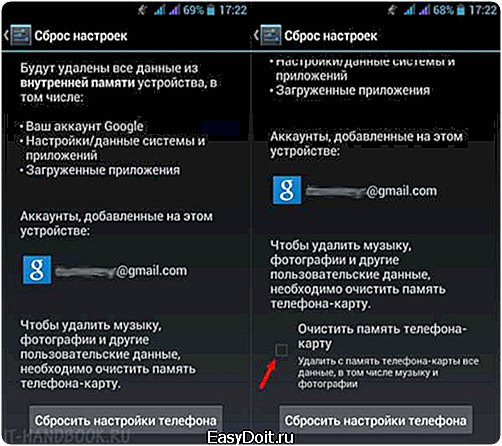
как сбросить андроид до заводских настроек?
Первая из программ для восстановления для Android, которая сравнительно успешно возвращает файлы с некоторых смартфонов и планшетов (но не всех) — Wondershare Dr.Fone for Android. Может оказаться, что фотографии, которые вы хотите восстановить, синхронизированы с учетной записью и вы их обнаружите в целости и сохранности. Для того, чтобы включить отладку USB на Android 4.0 — 4.1, зайдите в параметры вашего Android устройства, где в конце списка настроек вы найдете пункт «Параметры разработчика».
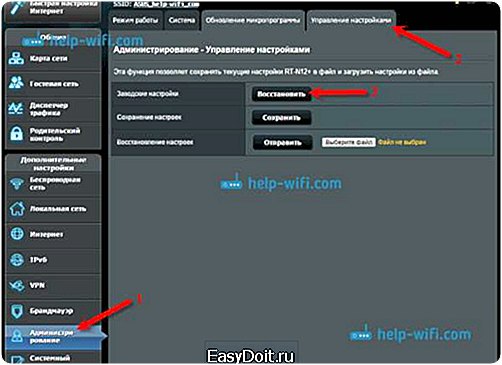
После того, как вы выбрали файлы, которые нужно восстановить, нажмите кнопку «Сохранить» и сохраните их к себе на компьютер. Если имеется в виду Google Keep, то после его запуска с тем же аккаунтом Google, он сам все синхронизирует, а значит и восстановит. Перепробовала а все usb разъёмы и провода- не видит данная программа мой телефон. Часто в наших инструкциях и советах мы советуем сделать сброс Android до заводских настроек, иными словами сделать Hard Reset, как решение различных проблем.
Данные комбинации клавиш необходимо зажимать и удерживать до тех пор, пока ваше устройство не перейдет в режим Recovery. Итак, следующие два способа сброса до заводских настроек подойдут именно тем пользователям, которые могут зайти в систему, перейти в «Настройки» или добраться до «Диалера» (набора номеров). Для устройств на Android 4.0 и выше нам необходимо зайди в Меню -> Настройки -> и выбрать пункт Восстановление и сброс. Далее нужно спуститься в самый низ и нажать на «Сброс настроек».
После чего начнется процесс сброса данных, вся информация будет удалена. На этом процесс сброса до заводских настроек закончен, ничего сложного в этом нет. Главное отдавать себе отчет, в том, что все данные с устройства будут удалены и восстанвоить их будет не возможно.
В большинстве случаев для этого нужно одновременно нажать на клавиши понижения громкости и включения, и удерживать их, пока устройство не запустится. Пользоваться этим методом необходимо только в крайнем случае — когда другие способы не помогают, или перед продажей устройства. В процессе работы в системе может накопиться ряд ошибок, и её производительность упадёт, а также могут появиться различные программные «глюки».
Учитывая потерю информации при возврате к исходным установкам, будет разумным провести резервирование данных и проверить, вся ли ценная информация сохранена. Чтобы это сделать, в пункте меню «Восстановление и сброс» необходимо активировать «Копирование данных» и «Автовосстановление», поставив галочки напротив соответствующих пунктов.
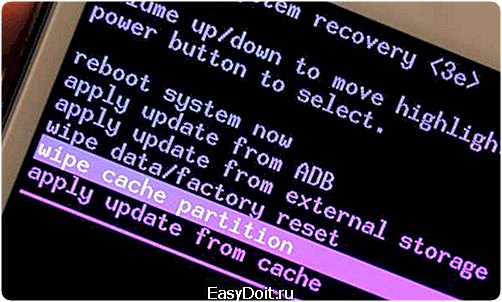
И для их восстановления нужно просто будет при запуске ввести своё имя и пароль, закачка информации и восстановление андроид начнётся автоматически. Необходимо воспользоваться страницей восстановления пароля Google, ввести адрес почты и следовать дальнейшим инструкциям. Если утеряно имя аккаунта, то поможет страница восстановления имени, но для этого необходимо помнить адрес резервной почты или номер телефона, к которому привязана учётная запись.
Восстановление данных и настроек с помощью Android Backup Service
Android Backup Service позволяет создавать резервные копии данных из одного или нескольких аккаунтов Google. Если планшетом пользуется несколько человек, создавать резервные копии или сбрасывать настройки разрешено только его владельцу. Если у вас несколько аккаунтов Google, нажмите Аккаунт для резервирования и выберите нужный вариант.
Также требуется подтверждение об отладке с данного компьютера на самом телефоне. Через короткий промежуток сканирования я получаю сообщение с текстом о том, что «В настоящее время восстановление с вашего устройства не поддерживается.
Во втором окне выбрал «Deep Scan» (глубокое сканирование) и запустил поиск потерянных данных. Контакты и сообщения не восстановлены. Правда, о том, что восстановление контактов и истории сообщений возможно только на поддерживаемых устройствах, написано и в справке на сайте программы. Несмотря на то, что мой успех сомнителен, я рекомендую попробовать эту программу, если вам потребовалось что-то восстановить на своем Android. Samsung Galaxy S4, S3 с разными версиями Android, Galaxy Note, Galaxy Ace и другие.
С помощью Android Backup Service вы можете восстановить данные и настройки приложений из резервной копии, сохраненной в аккаунте Google. Наиболее лёгкий выход из данной ситуации – это восстановить заводские настройки Андроид. Чтобы восстановить данные и настройки, сохраненные в аккаунте Google, просто добавьте этот аккаунт на новое устройство. ВНИМАНИЕ! При сбросе настроек с устройства стираются все данные.
kashkudu3.ru
Инструкции по восстановлению удаленных контактов и файлов на устройстве Андроид

Потерянные файлы или контакты всегда становятся большой неожиданностью и проблемой для владельцев смартфонов. Сегодня поговорим о том, как восстановить контакты на Андроиде.
Способы восстановления контактов
Очень часто, если исчезли контакты, мы хватаемся за голову, теряемся и не знаем, как же поступить, чтобы восстановить утерянную связь. Далее мы рассмотрим несколько популярных методик, дающих ответ на вопрос, как восстановить утерянные контакты на Андроиде. Если на вашем устройстве пропадают контакты, то нужно обратиться в ремонтную службу. Тоже стоит предпринять, если ваш телефон не видит контактов. Только специалист поймет, почему все данные теряются. Кстати, неплохо делать резервные копии контактов на сим. Дело в том, что на сим карте их восстановить будет намного проще.
С помощью аккаунта Google
Как восстановить удаленные контакты на Андроиде будет проще всего? Пожалуй, самой просто методикой восстановления считается та, что основывается на работе вашего смартфона с синхронизацией аккаунта Google. Немаловажно здесь и то, то данная техника позволит вернуть утраченные данные как в случае потери одного номера, так и восстановить контакты после сброса всех настроек. В этом случае в конечном результате вы получаете абсолютно «чистый» пустой телефон.
Контакты после сброса настроек намного проще восстановить, если были сделаны резервные копии и восстановление. В такой ситуации, если на вашем устройстве включена синхронизация с Google, то вы совершенно спокойно можете вернуть всю потерянную информацию. Для этого вам понадобиться воспользоваться нехитрой последовательностью действий.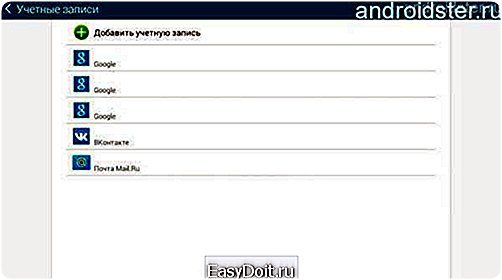
Откройте приложение «Контакты», которое по умолчанию всегда установлено на любом портативном устройстве. Найдите вкладку, обозначающую возможные действия и выберите пункт «Дополнительные возможности». Далее найдите строчку с указанием «Восстановить контакты пользователя». После этого, как правило, открывается вкладка с указанием временного интервала, когда были произведены те или иные действия. Обратите внимание, если ранее вы не создавали резервных копий контактов, то восстановить их не удастся.
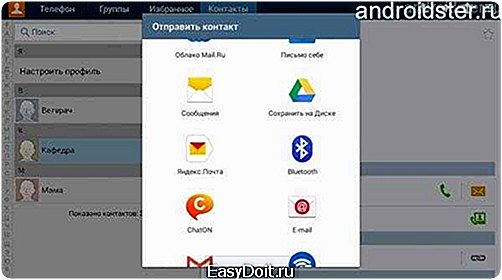
Интересно и то, что данное действие можно с легкостью производить и на компьютере, только для этого вам понадобится пройти на специальную страницу контактов Google. После этого нужно просто выбрать раздел с указанием «Еще возможности» и нажать на восстановление. В конце также нужно будет указать дату создания резервной копии, если таковой еще не было. После возвращения утраченных данных, их нужно как-то найти в телефонной книге. Для этого выбирайте режим «Все контакты».
Импорт и экпорт контактов
Восстановление контактов на Андроид может происходить и благодаря другим методам. Еще один неплохой способ восстановления, который требует определенно подготовки. Так, для того чтобы вернуть потерянные контакты, экспортировав их из памяти, например, компьютера, вам нужно их туда сначала загрузить. Методик этому существует масса. Часть из них использует различные сторонние программы. Другие же основаны на технологиях облачного хранения или блютуз-передачи.
Телефонные номера в смартфоне Работа с телефонными номерами Источники для возвращения
Использование сторонних программ
В ситуациях, когда синхронизация бэкап контактов не была настроена и доступа к облачному хранилищу нет, помочь может только один метод – сторонние программы. Самые популярные из них – это EaseUS Mobisaver и Angroid Data Recovery. Не забывайте о том, что для работы данным приложениям, которые вы можете скачать с любого стороннего ресурса, нужно получение root-прав. Рассмотри работу каждой из них отдельно.
EaseUS Mobisaver
Используется для восстановления не только контактов, но и любых удаленных файлов. Для ее функционирования сначала надо включить режим отладки на устройстве, для этого:
- заходите в пункт «Настройки», далее выбираете карточку – «Для разработчика» и «Отладка по USB»;
- далее нужно подключить ваше устройство к компьютеру и разрешить доступ;
- после чего запускайте приложение и начинайте сканирование.
После сканирования вы получите отчет по всем найденным данным. Чтобы восстановить контакты просто войдите в соответствующий раздел и выберете команду «Recover».
Android Data Recovery
Очень простая программа, которая позволит восстановить журнал звонков на любом устройсте, поддерживающем систему Андроид.
- Для того чтобы вернуть утраченные данные нужно скачать файловый менеджер RootExplorer, который открывает доступ к системным папкам Android.
- После этого ему нужно задать следующий путь: /data/data/.com.android.providers.contacts/databases/ и найдите файл contacts.db.
- Далее просто скопируйте его на карту памяти устройства и перенесите на компьютер.
- После проделанных действий вам понадобится скачать специальную программу для восстановления – SQLite Manager, а через него открыть файл contacts.db. В нем отобразиться вся история вызовов, которые были сделаны с вашего устройства.
- Сохранить выбранные контакты несложно: выделите их в таблице и просто экспортируйте в файл формата Excel.
Если по каким-либо причинам восстановить контакты так и не удалось, то придется запрашивать детализацию звонков у своего мобильного оператора. Отчет за месяц предоставляется бесплатно, на сайте компании или в личном кабинете абонента.
Как восстановить удаленные файлы?
Часто пользователь задумывается: как восстановить удаленные файлы на Андроиде? Существует множество программ для восстановления удаленных картинок и музыки. Восстановление удаленных файлов на Андроид возможно и при перенесении данных с телефона на телефон. Как восстановить данные на Андроиде мы и попытаемся понять далее.
С помощью ПК
Для восстановления данных полного перечня через компьютер вам нужно подготовиться.
- Предварительно подсоедините ваше мобильное устройство к компьютеру при помощи USB-кабеля.
- Далее, нужно включить отладку работы. Здесь вам понадобится выполнить ряд действий: войти в меню настройки и выбрать там пункт «Варианты для разработчика», после чего необходимо проверить пункт «Отладка по USB». Именно благодаря этому вы сможете правильно подключить устройство к компьютеру для последующего сканирования стертых файлов. Для восстановления же удаленных файлов нужно выполнить ряд шагов.
- Начните сканирование смартфона. Вы получите запрос, на любые действия которого нажимаете «Разрешить», только после этого стертые файлы начнут восстанавливаться.
- После завершения сканирования файлов на экране монитора отобразятся все файлы мультимедиа.
- Выберите нужный вам пункт и просто сохраните, восстановите файлы заново.
При правильном завершении процедуры копия исчезнуть не сможет. Ее будет видеть как ваша сим карта, так и любой софт в целом.
Другие способы восстановления файлов на Андроид
Кроме описанного выше метода, легко восстановить утерянные данные можно с помощью карты памяти облачного хранилища, резервных копий, сохраненных в Google. Видимость файлов будет одинаковой. О каждой из методик, отвечающих на вопрос о том, как на Андроиде как восстановить данные, мы поговорим в следующих статьях.
Загрузка …
Видео «Как восстановить удалённые данные на Андроид»
Из этого видео вы узнаете как необходимо восстанавливать удалённые данные на Андроид-устройстве.
androidster.ru
